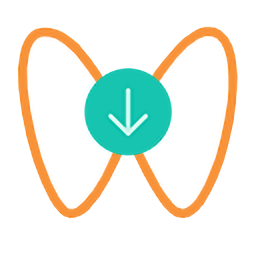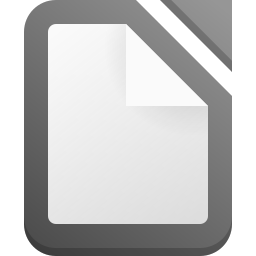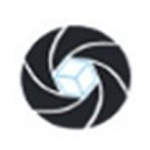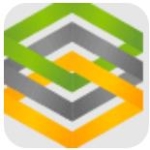- ps如何新建图层 10-27 15:55
- ps怎么使用风滤镜 10-27 15:51
- ps图层怎么转换成PNG图片 10-16 11:40
- ps如何禁用富媒体工具提示 09-17 15:00
- ps怎么关闭旧版修复算法 09-16 17:57
- PS怎么设置鼠标滚轮控制放大缩小 09-10 15:23
- PS怎么去掉格子背景 09-09 16:05
- ps无法导入jfif格式的技巧 08-13 18:08
photoshop 2020软件中,如何制作逼真效果的彩虹呢?这里为大家带来关于彩虹的制作方法步骤分享,想了解的小伙伴快一起来看看吧!

我们用ps打开一张(需要添加彩虹效果的)图片,如图所示。
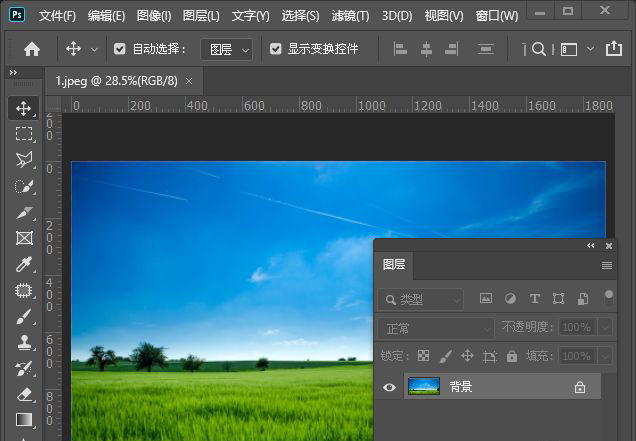
我们在背景图片上面,新建一个空白图层出来,如图所示。
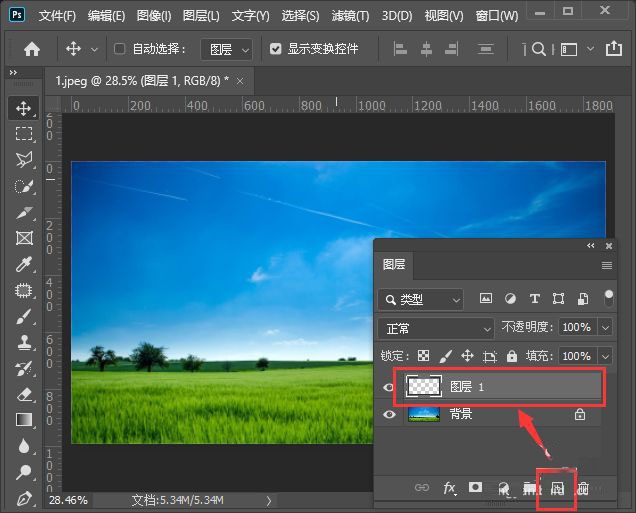
我们在左上角处点击【工具预设】,如图所示。
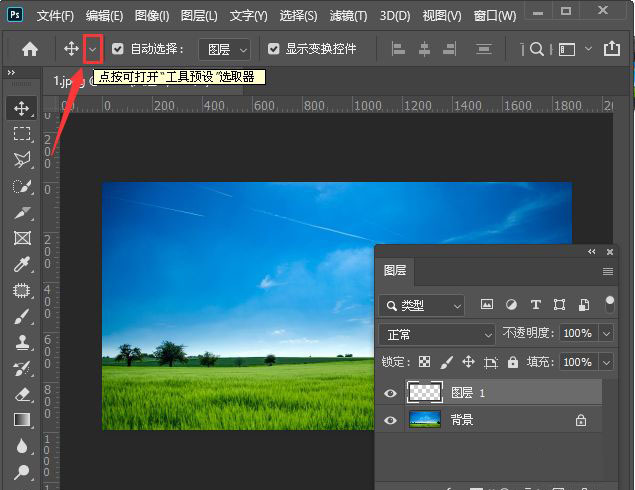
接着,我们在工具预设里面找到【圆形彩虹】,如图所示。
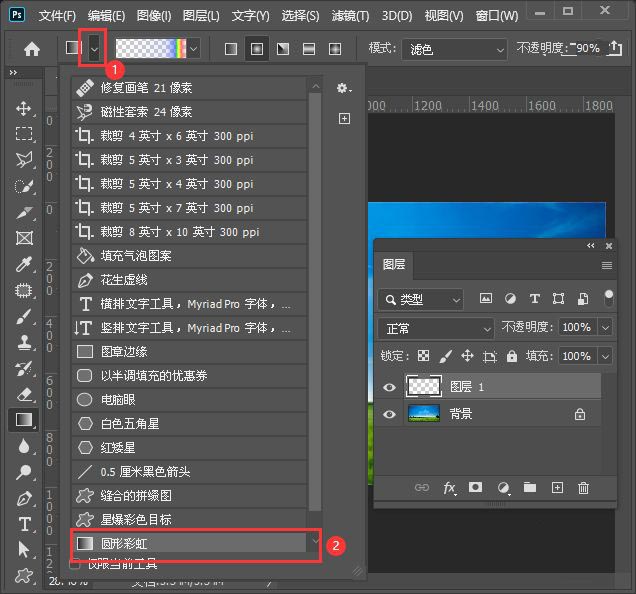
接下来,我们从下向上画出彩虹的效果,如图所示。
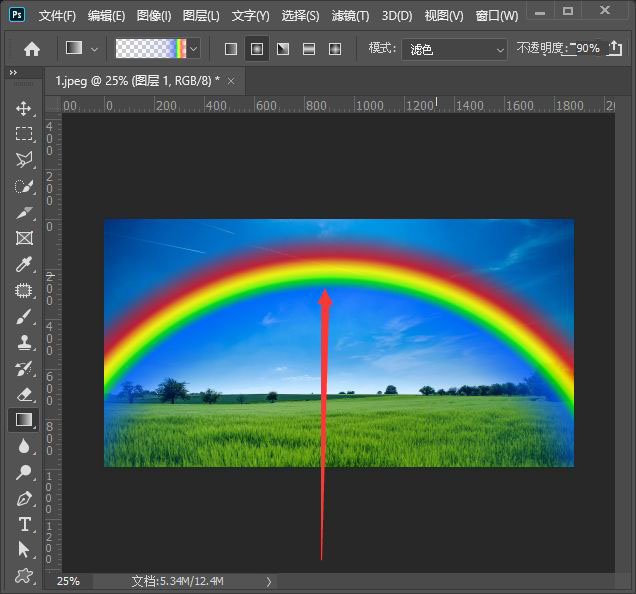
我们给彩虹的图层添加蒙版,然后用【画笔工具】把遮住树的部分涂抹掉即可。
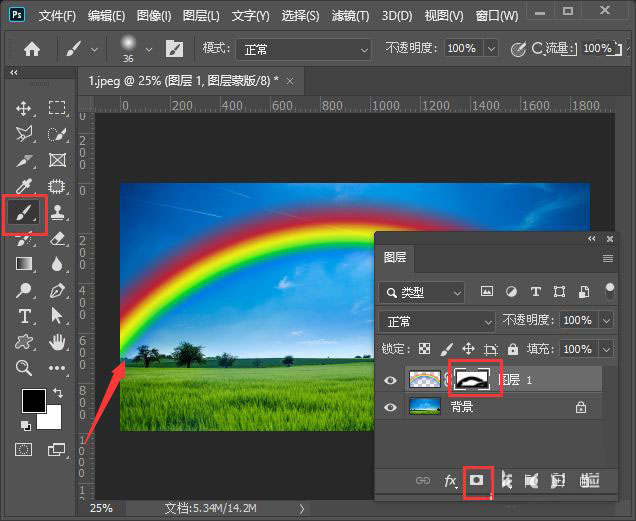
我们在图层中把不透明度调整为60%,如图所示。
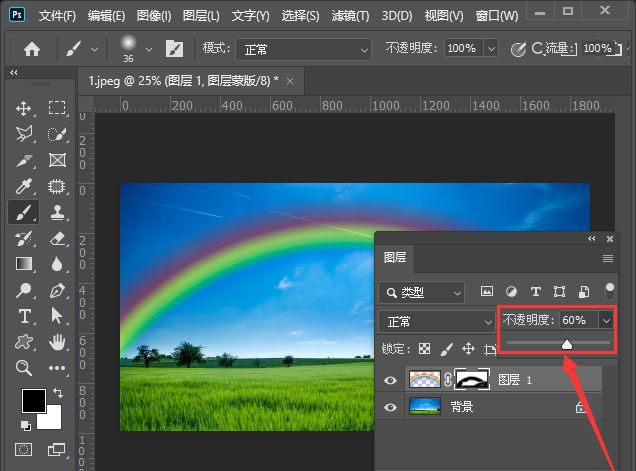
最后,我们看到图片已添加上彩虹的效果就完成了。
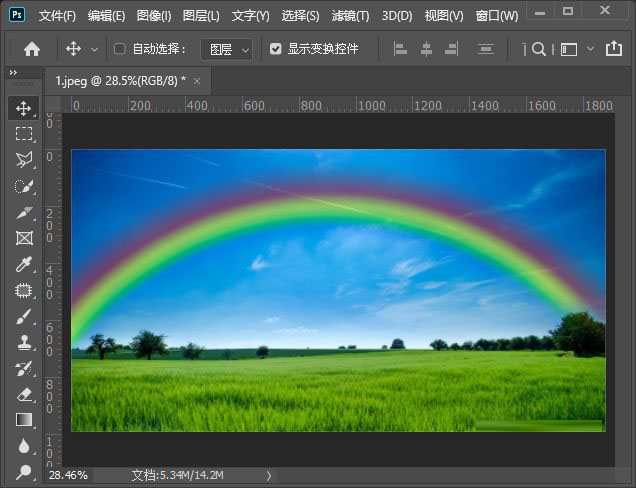
308.50MB / 2025-11-28
1.46MB / 2025-11-28
183.29MB / 2025-11-28
3.66MB / 2025-11-28
85.49MB / 2025-11-28
359.86MB / 2025-11-28
18.02MB
2025-11-28
104.74MB
2025-11-28
183.29MB
2025-11-28
3.66MB
2025-11-28
85.49MB
2025-11-28
12.62MB
2025-11-28
84.55MB / 2025-09-30
248.80MB / 2025-07-09
2.79MB / 2025-10-16
63.90MB / 2025-11-06
1.90MB / 2025-09-07
210.99MB / 2025-06-09
374.16MB / 2025-10-26
京ICP备14006952号-1 京B2-20201630 京网文(2019)3652-335号 沪公网安备 31011202006753号违法和不良信息举报/未成年人举报:[email protected]
CopyRight©2003-2018 违法和不良信息举报(021-54473036) All Right Reserved